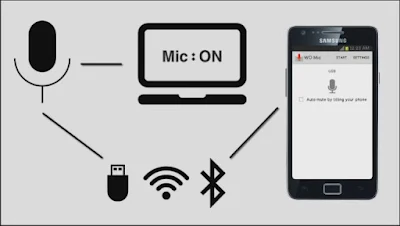|
| تعرف على 5 خمسة استخدامات لي Wifi لم تكن تعرفها |
بعض استخدمات Wireless :
تعتبر شبكات Wireless من الاشياء او من ضروريات حياتنا اليومية فهي تزيح من امامنا تركيب الاسلاك والى ماذلك وهذا للاتصال بالنت او الربط ببعض الاجهزة التي بها نفس الخاصية المذكورة اعلاه فاذا كان تفكيرك بان هذه الميزة مقتصرة فقط للاتصال بالانترنات فانت وبلاشك مخطأ.هناك اخي الكريم العديد من الاستخدمات لــ Wireless سوف نذكرها لك في هذا الموضوع .
- استخدام رقم واحد :
- مشاركة ملفات مختلفة بــ طريقة WiFi Direct:
التقنية هذه والتي تعتبر جد رائعة طبعا تستخدم عوض البلوتوث ولي التنويه هي متاحة في جميع اجهزة نظام الاندرويد , عملها ارسال واستقبال الكثير من ملفات عبر خاصية WiFi بسرعة رهيبة واذا اردت الخدمة عليك بالضغط على زر كلمة WiFi Direct
بدلا من زر البلوتوث عن اجرائك لارسال الملفات المطلوبة وتقوم بالانتظار الى حين ينتهي الاقتران بين الجهازين المعنيين بالعملية.
- استخدام رقم اثنان:
- تحويل الهاتف لـــ جم باد :
الميزة الفريدة من نوعها لـ Wireless وهي جعل جهازك المحمول الذكي الى وسيلة او ذراع التحكم او جم باد لي تتحكم في العاب الكمبيوتر ايضا تستطيع استعمالها عن طريق شركة Remotr بحيث تمكنك بتجربة هذه الميزة الجميلة فقط بدخولك لموقع الشركةمن هنا قصد تحميل نسخة الاندرويد و الكمبيوتر وتثبيت في الامكنة الخاصة بهما ثم انشاء حساب بواسطة البرنامج وفي الاخير دعه ليعمل في خلفية الكمبيوتر الان قم بتشغيل التطبيق على جوالك طبعا سجل دخولك وقم بالضغط على Desktop ستتفاجأ بعرض سطح مكتب الكمبيوتر الان ماعليك فقط الولوج الى اي لعبة تريد والاستمتاع .
اقرأ ايضا : تحميل تطبيق Odio لنظام IOS الايفون لالتقاط الصور المتحركة مع الصوت
- استخدام رقم ثلاثة :
- مشاركة ملفات الهاتف مع الكمبيوتر :
- يوجد الكثير من برامج التي تمكنك من مشاركة ملفات ومجلدات بين الهاتف المحمول و جهاز الكمبيوتر طبعا بدون ربطهما بكابل USB , بوجود هذا التطبيق WiFi File Explorer من احسن التطبيقات لنظام الاندرويد الذي بامكانك استخدامه يمتاز بالسرعة في نقل المجلدات والملفات وفي الاداء ولا يحتاج تنصبه على الجهاز المكتبي اي الكمبيوتر جل ماتحتاجه هو تشغيل التطبيق WiFi File Explorer حينها يعرض عليك رقم العنوان IP الان ماعليك سوى ادخال عنوان IP في شريط عنوان المتصفح فيقوم بعرض لك جميع الملفات في جوالك والان بامكانك ارسال واستقبال الملفات .
اقرأ ايضا : تحميل افضل تطبيق الترجمة للاندرويد من مايكروسوفت بمزايا خرافية
الاستخدام رقم اربعة :
- جعل جوالك الى ميكروفون للكمبيوتر:
قد نكون في يوم من الايام محتاجين الى ميكروفون في جهازنا الكمبيوتر وهذا لاجراء مكالمات صوتية بالاغلب التطبيقات المعروفة للدردشة او الى ماذلك ولا نستطيع امتلاك ميكروفون ممكن نقول لغلائه او لا نملك ثمنه طبعا يوجد الحل عندنا فقط بتطبيق WO Mic و برنامج WO Mic للكمبيوتر سنقوم بتثبيت كليهما في الامكنة الخاصة بهم والتوجه الى الاعدادات الخاصة بالتطبيق ونقوم بالضغط على زر Transport مع تحديد الاتصال عن طريق خاصية WiFi بدوره يقوم باعطائك عنوان IP ادخله في البرنامج المذكور اعلاه في هذا النص واختار نوع الاتصال بخاصية WiFi فقط الان حولت جوالك الى ميكروفون خاص بالكمبيوتر .
الاستخدام رقم خمسة والاخير :
- جعل من هاتف ماوس وكبورد للكمبيوتر خاصتك:
كنت مثلا بفتح جهازك الكمبيوتر وردت الولوج لاحد المواقع او انشاء موضوع ما فوجدت ان الماوس لاتعمل وبها خلل بهذا التطبيق
Remote Mouse تستطيع تحويل جوالك الى ماوس لانتهاء من موضعك او تصفحك المستعجل الى حين شراء ماوس اول تصليحها وايضا جعله كيبورد فقط عبر هدا التطبيق من هنا وبه نسختان نسخة لنظام الاندرويد ونسخة للكمبيوتر فقط بتثبيت النسختين في الامكنة الخاصة بهما ثم قم بالربط بينهما ببرنامج الكمبيوتر كذلك ايضا يعطيك عنوان IP قم بادخاله في مكانه المحدد
افتح التطبيق وضغط على Connect by IP ستتحول شاشة هاتفك الى الللون الاخضر الان بامكانك التحكم بالكيبورد والفأرة الخاصة بالكمبيوتر خاصتك او بامكانك التعمق في شرح هذه الخاصية الاخير في بعض المواقع ممكن في الايام القادمة اضع شرح مفصل للهذا الموضع .
الى هنا نكون قد انهينا موضوع اليوم شاركه مع الاصدقاء ولي اي استفسار اتركه في التعليق وسوف نرد عليك في اقرب وقت .